地図の呼び出し方法
目的地の設定・目的地の追加・自宅の登録・メモリ地点の登録・特別メモリ地点の登録・迂回メモリ地点の登録・販売店の設定・目的地予約の設定のときには、設定・登録する場所を、さまざまな方法により呼び出し、表示させることができます。
地図の呼び出し方法を選ぶまでの手順については、各項目を参照してください。
目的地の設定のとき

メモリ地点の登録のとき

目的地の追加のとき

目的地の設定登録地点から設定する
目的地の追加目的地の追加
目的地予約の設定目的地予約の設定
メモリ地点の登録メモリ地点の登録
迂回メモリ地点の登録迂回メモリ地点の登録
販売店の設定販売店の設定
上の画面は、目的地設定/追加・メモリ地点登録のときの画面を代表として記載しています。
表示された画面で、地図の呼び出し方法にタッチして項目を選択します。
項目(タッチスイッチ) | 機 能 |
|---|---|
50音・名称 | 施設の名称を入力することで、その施設周辺の地図を表示させることができます。また、住所の名称を入力すると、その地域の地図を表示させることができます。50音・名称で地図を呼び出す |
主要施設 | さまざまなジャンルから施設を選び、その施設周辺の地図を表示させることができます。主要施設で地図を呼び出す |
住所 | 住所を入力することで、その地点(または地域)の地図を表示させることができます。住所で地図を呼び出す |
電話番号 | 電話番号を入力することで、その番号の施設周辺の地図を表示させることができます。また、その番号が使用されている地域の地図を表示させることができます。電話番号で地図を呼び出す |
郵便番号 | 郵便番号を入力することで、その番号が使用されている地域の地図を表示させることができます。郵便番号で地図を呼び出す |
ジャンル | 現在地、目的地などの周辺施設を選ぶことで、その施設がある地図を表示させることができます。ジャンルで地図を呼び出す |
メモリ地点 | メモリ地点周辺の地図を表示させることができます。メモリ地点で地図を呼び出す[メモリ地点が登録されているときのみ。メモリ地点については、地点の登録とはを参照してください。 |
履歴 | 過去に設定された目的地、または前回の出発地から、その地点周辺の地図を表示させることができます。履歴で地図を呼び出す[目的地履歴が登録されているときのみ。目的地履歴については、目的地履歴(ラストゴールメモリー)についてを参照してください。 |
マップコード | マップコードを入力することで、その場所を特定し、地図を表示させることができます。マップコードで地図を呼び出す |
先程の地図 | 最後に表示していた地図を表示させることができます。 |
現在地周辺 | 現在地周辺の地図を表示させることができます。 |
自宅※ | 登録されている地点を目的地としてルート探索が開始されます。[それぞれの地点が登録されているときのみ。自宅および特別メモリ地点については、地点の登録とはを参照してください。] |
特別メモリ
| |
自宅周辺 | 登録されている地点の地図を表示させることができます。[それぞれの地点が登録されているときのみ。自宅および特別メモリ地点については、地点の登録とはを参照してください。] |
特別メモリ周辺
| |
ケータイリンク | 目的地を設定するときに、E-iSERVから携帯電話にダウンロードした施設などの位置情報を、赤外線通信を使用して本機に読み込むことができます。読み込みが終わると該当する地図を表示させることができます。赤外線通信で地図を呼び出す |
自宅が登録されていないときは自宅を登録するメッセージが表示されます。
 にタッチすると自宅を登録する画面に切り替わります。メモリ地点の登録
にタッチすると自宅を登録する画面に切り替わります。メモリ地点の登録
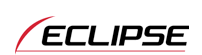



 /
/  /
/  /
/  /
/ 
